|
NetResident использует базу данных SQL для хранения и
восстановления захваченных сетевых событий. Обычно NetResident
автоматически устанавливает SQL-сервер, как описано в
этом разделе. Мы настоятельно рекомендуем выбирать
автоматическую установку, чтобы избежать ошибок при
конфигурировании сервера. При этом вы можете установить SQL-сервер
и самостоятельно. Этот процесс описан ниже. Обзор основан на
примере Microsoft® SQL Server® 2014 Service Pack 1; процесс
установки для других версий может незначительно отличаться.
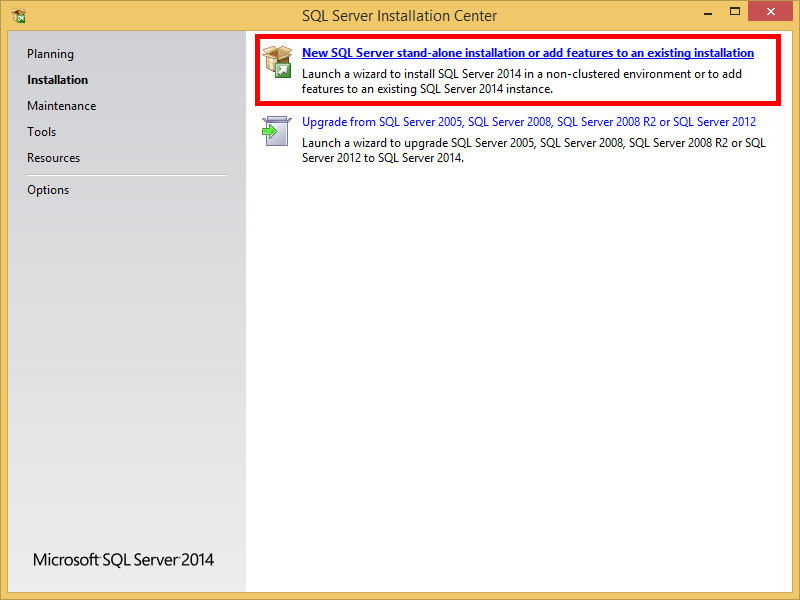
В
описании перечислены только ключевые шаги; менее важные действия,
такие как принятие условий лицензирования (EULA), опускаются.
1.После того как был открыт дистрибутив, появится окно
Центр установки SQL-сервера
(SQL Server Installation
Center). Выберите опцию Новый SQL-сервер (New SQL Server).
2.На шаге Тип
установки (Installation
Type) выберите опцию Выполнить новую установку (Perform a New Installation).
3.На шаге Выбор
функционала (Feature
Selection) выберите доступные компоненты.
4.На шаге Конфигурация
сервера (Instance
Configuration) выберите Именованный экземпляр (Named instance) и введите имя своего
SQL-сервера. Скопируйте и вставьте имя в поле ID экземпляра (Instance ID). Имя сервера должно быть
уникальным для данного компьютера. Удостоверьтесь, что вы запомнили
имя SQL-сервера, оно понадобится вам позже, когда вы запустите
Мастер управления базой данных
NetResident.
5.На шаге Конфигурация
сервера (Server
Configuration) выберите вкладку Правила сравнения (Collation) и в выпадающем списке
выберите опцию Latin1_General_100_CI_AS. Вкладка
Учетные записи службы
(Service Accounts) не
должна содержать никаких изменений.
6.На шаге Конфигурация Database Engine (Database Engine Configuration) выберите
опцию Смешанный режим (mixed
mode). Это очень важно. Если этого не сделать, NetResident
не сможет использовать SQL-сервер. Не забудьте ввести сложный
пароль для учетной записи администратора (“sa”). Удостоверьтесь,
что запомнили этот пароль, он понадобится вам позже при запуске
Мастер управления базой данных
NetResident.
7.Завершение установки. Теперь вы можете обратиться к
разделу Настройка
базы данных, чтобы сконфигурировать NetResident так,
чтобы программа использовала вашу базу данных.
|